Arduino IDE è un software multipiattaforma disponibile su Windows, Mac e Linux. Il linguaggio Arduino, derivato del C++, viene utilizzato per programmare le schede Arduino utilizzando l'IDE.
Come iniziare a usare Arduino come principiante:
In questa guida ti spiegheremo come scrivere il tuo primo programma con l'aiuto della tua scheda Arduino. Tutto quello che serve è:
- Scheda Arduino (UNO)
- Cavo USB B
- Un computer o laptop
- Arduino IDE o software Arduino

Seguendo i passaggi seguenti, puoi scrivere il tuo programma. Cominciamo:
Passo 1: Per comunicare con la tua scheda Arduino abbiamo bisogno di un software che converta il nostro codice in file binari comprensibili dalla nostra scheda Arduino. È necessario scaricare l'IDE Arduino in modo da poter procedere ulteriormente. Se desideri scaricare e installare Arduino IDE, fai clic su Qui .
Poiché ora abbiamo scaricato Arduino IDE, procederemo al passaggio 2.
Passo 2: Avvia Arduino IDE dal menu di avvio premendo il tasto Windows e digita Arduino IDE o facendo doppio clic sull'icona del software IDE. Si aprirà una finestra che assomiglia a questa.
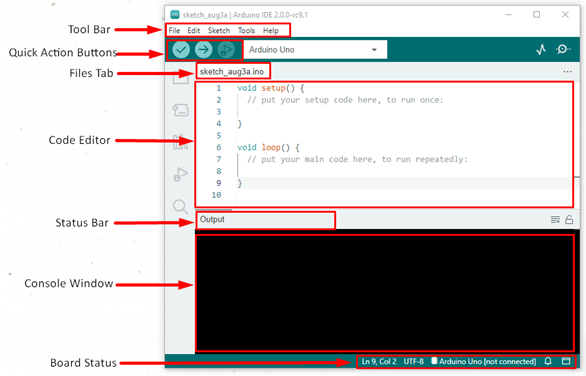
Qui ho mostrato l'interfaccia completa di Arduino IDE.
Passaggio 3: Il prossimo passo sarà selezionare la giusta scheda Arduino; tutto dipende dalla scheda che stai utilizzando, segui questi passaggi per selezionare la tua scheda Arduino nell'IDE:
Vai a Strumenti>Scheda>Schede Arduino AVR – ora seleziona la scheda che stai utilizzando.
Ricorda di selezionare il modello giusto della tua scheda, se selezioni erroneamente la scheda sbagliata, l'IDE darà un errore di compilazione.
Passaggio 4: A partire da ora che hai selezionato la tua scheda è ora di dire all'IDE a quale porta USB del tuo PC hai collegato la tua scheda Arduino. Per la selezione della porta, vai a: Strumenti>Porte>(Seleziona numero porta).
È importante selezionare la porta seriale corretta altrimenti il tuo codice non sarà in grado di masterizzare nella scheda Arduino.
Come scrivere il primo codice Arduino
Abbiamo installato il nostro IDE e fatto costruire connessioni tra Arduino e PC. Ora procederemo alla scrittura del primo codice.
Tutti i programmi Arduino seguono la stessa struttura. Possiamo dividere il programma Arduino in tre parti:
- Struttura del codice
- Variabile e costante
- Funzioni
La struttura del codice Arduino ha altre due parti principali:
La funzione setup(): Lo scopo di questa funzione è quando uno schizzo inizia, inizializza le modalità pin, le variabili e inizia a usare le librerie disponibili nel tuo programma. Viene eseguito solo una volta durante l'intero processo di compilazione.
La funzione loop(): La funzione loop() viene utilizzata dopo il impostare() la funzione viene inizializzata, come suggerisce il nome, la funzione loop() continuerà a funzionare fino a quando non viene interrotta, viene utilizzata per controllare attivamente la scheda Arduino.
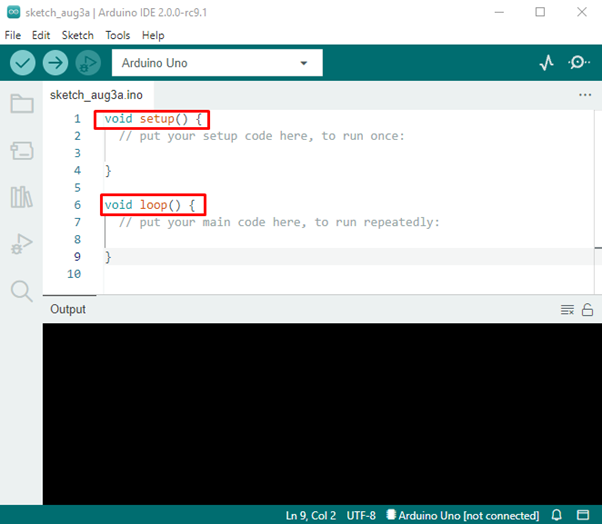
Esempio di programma Arduino
Ad esempio, useremo il programma Led integrato in Arduino dalla sezione di esempio. Utilizzando questo schizzo, cercheremo di comprendere le basi del programma Arduino.
Attenersi alla seguente procedura per importare lo schizzo LED lampeggiante:
Vai a File>Esempi>01.Base>Blink , si aprirà una nuova finestra che ci mostra uno schizzo del LED lampeggiante programma.

Come possiamo vedere nello schizzo abbiamo inizializzato il impostare() funzione verrà eseguita solo una volta.
| 4 | pinMode(LED_BUILTIN, USCITA); | Questo imposterà il pin led integrato come nostra uscita. |
Dopo di che ciclo continuo() la funzione è inizializzata, verrà eseguita più e più volte:
| 8 | digitalWrite(LED_BUILTIN, ALTO); | Questo accenderà il led |
| 9 | ritardo(1000); | Questo darà una pausa di un secondo |
| 10 | digitalWrite(LED_BUILTIN, BASSO); | Questo spegnerà il led |
| undici | ritardo(1000); | Fai una pausa di un secondo |
Leggi le funzioni digitalWrite() e delay() – Come usarle Arduino DigitalWrite() e come Funzione di ritardo Arduino lavori.
Usando i pulsanti di azione rapida, carica il programma su Arduino.
Uscita del programma
Possiamo vedere un LED integrato che lampeggia sulla scheda Arduino come output:

Conclusione
Questa potrebbe essere la fine di questo articolo, ma è solo l'inizio del tuo nuovo viaggio con Arduino.
Scrivere codice con Arduino è sempre divertente e una grande opportunità di apprendimento per i principianti. Abbiamo scritto il nostro primo codice di lampeggio dei led, puoi provare anche altri esempi e aumentare le tue conoscenze di programmazione.